有时候由于工作需要,常在PPT中应用个性化模板,那么在PPT中如何新建自定义PPT主题呢?我们一起来看看吧!首先打开PPT演示文稿,创建四张空白文档(连按四下enter键),点击工作栏【视图......
2022-05-05 183 自定义PPT主题
默认情况下,我们打开PPT,只有一张幻灯片,如果我们想要插入多张幻灯片,该怎么办呢?今天我们就来共同学习一下PPT中创建新幻灯片及应用设计模板的方法。
1、创建一张新的ppt幻灯片
其具体操作步骤如下:
(1)选择“插入”菜单中的“新幻灯片”命令,如图1所示。
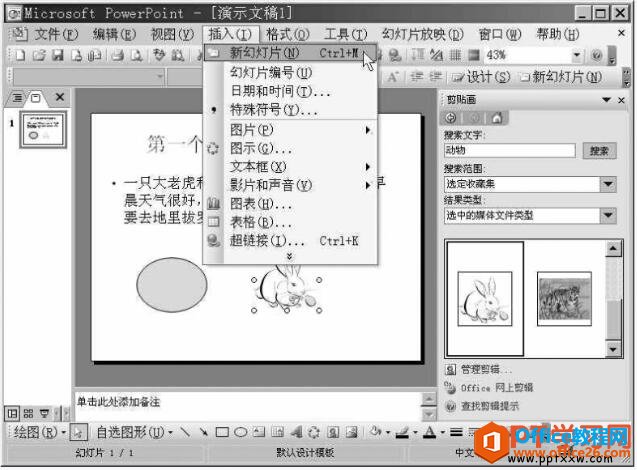
图1
(2)重复创建第一张幻灯片的步骤,在幻灯片中输入标题和正文、根据需要绘制简单图形(如自选图形)、插入剪贴画(“搜索文字”文本框中输入“动物”)等,操作效果如图2所示。
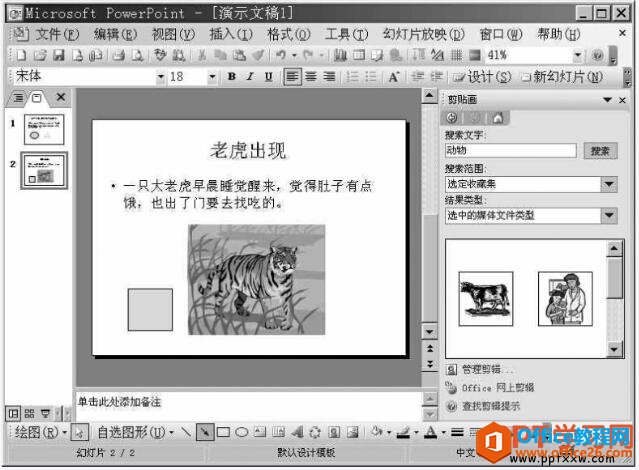
图2
2、在演示文稿中应用设计模板
其具体操作步骤如下:
(1)在“普通”视图中的“幻灯片”选项卡下,单击“格式”工具栏上“设计”按钮[插图]。在打开的“幻灯片设计”任务窗格中,选择“设计模板”。
(2)在“应用设计模板”列表框中为演示文稿选择一种模板(例如,选择“Balance”模板),单击该模板后,幻灯片的效果如图3所示。
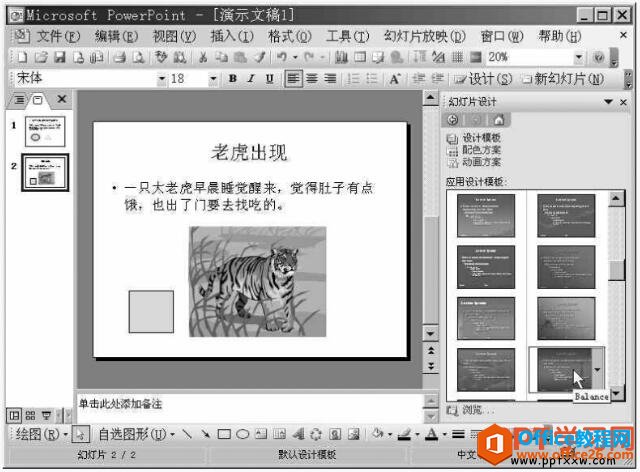
图3
在ppt2003中创建新幻灯片的方法共有两种,一种是创建一张空白的幻灯片,一种是直接应用设计模板创建幻灯片。
相关文章

有时候由于工作需要,常在PPT中应用个性化模板,那么在PPT中如何新建自定义PPT主题呢?我们一起来看看吧!首先打开PPT演示文稿,创建四张空白文档(连按四下enter键),点击工作栏【视图......
2022-05-05 183 自定义PPT主题

我们有时候在使用PPT过程中需要在PPT中批量插入图片三种方法,你知道怎样在PPT中批量插入图片吗?今天小编就教一下大家在PPT中批量插入图片三种方法。一、把多张图片批量插入到一张幻灯......
2022-05-05 355 PPT批量插入图片

如何在PPT中绘制倒金字塔的逻辑表达效果老规矩,方法看看效果。是一个倒金字塔逻辑思路表达,表达经过层层筛选总结,最后合作得以实现的表达。这种有立体的环形的金字塔怎么绘制呢?......
2022-05-05 491 PPT绘制倒金字塔效果

用PPT演示文稿的操作中,我们会根据需要进行背景设置,如果想使用电脑上的图片,例如团队照片、网上下载的图片,我们该怎么操作呢?第一步,在页面空白处,点击右键,点击【设置背景......
2022-05-05 261 PPT背景